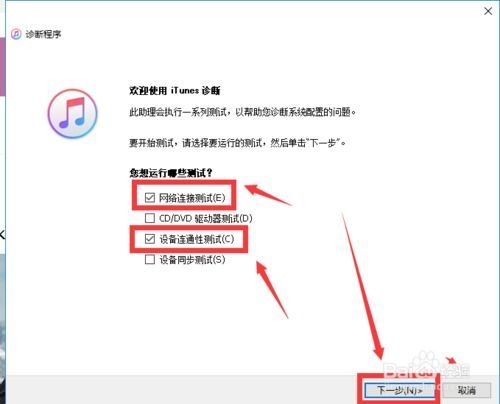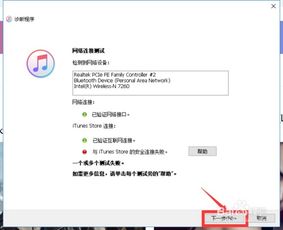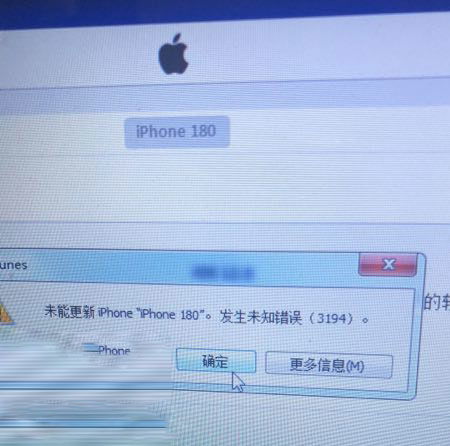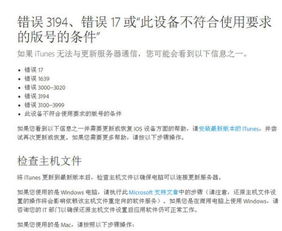解决iTunes恢复iPhone固件时遇到的未知错误3194
解决iTunes恢复iPhone固件时发生的未知错误3194

在使用iTunes恢复iPhone或iPad固件时,有时会遇到令人头疼的“未能恢复iPhone,发生未知错误(3194)”提示。这个错误代码不仅让恢复过程受阻,还可能让不少用户感到困惑和焦虑。那么,这个错误到底是什么原因造成的?又该如何解决呢?本文将为你详细解析,并给出多种实用的解决方案。

一、错误3194的成因
首先,我们需要了解错误3194通常表示iTunes无法通过端口80或443连接到gs.apple.com服务器。这背后可能隐藏着多种原因:
1. 安全软件或防火墙的干扰:有时,过期或配置不正确的安全软件、防火墙软件会阻止iTunes正常访问gs.apple.com服务器。
2. Hosts文件的重定向:Windows中的Hosts文件如果被修改,加入了特定的条目,可能会导致iTunes向gs.apple.com的请求被重定向到错误的地址。
3. 网络代理设置:使用代理服务器上网时,如果代理设置不正确或不稳定,也可能导致iTunes无法连接到gs.apple.com。
4. iTunes版本过旧:如果你使用的iTunes版本过旧,可能不兼容当前的服务器验证机制,从而引发错误3194。
5. 不完美越狱的影响:如果你的设备之前进行过不完美越狱,可能会在恢复固件时遇到额外的障碍,导致错误3194的出现。
二、解决错误3194的实用方法
接下来,我们将详细介绍几种解决错误3194的实用方法,希望能帮助你顺利恢复iPhone固件。
方法一:关闭或更改网络代理
如果你使用的是代理服务器上网,请尝试以下步骤:
1. 关闭代理:
在Windows系统中,打开“控制面板”,点击“Internet选项”。
在“连接”选项卡下,点击“局域网设置”。
取消勾选“为LAN使用代理服务器”,然后点击“确定”。
2. 尝试其他网络环境:
如果关闭代理后问题依旧,尝试更换到其他网络环境(如家庭网络、公司网络或公共Wi-Fi)进行恢复操作。
方法二:更新iTunes到最新版本
确保你的iTunes是最新版本,因为旧版本的iTunes可能不兼容当前的服务器验证机制。你可以通过以下步骤更新iTunes:
1. 打开iTunes:
启动iTunes,点击左上角的“帮助”菜单。
选择“检查更新”(对于Windows用户)或“软件更新”(对于Mac用户)。
2. 下载并安装更新:
如果有可用的更新,按照提示下载并安装。
安装完成后,重新启动iTunes,并尝试再次恢复固件。
方法三:修改Hosts文件
如果上述方法都没有解决问题,你可以尝试修改Hosts文件来解决问题。但请注意,修改Hosts文件是一个相对高级的操作,如果不熟悉可能会带来其他网络问题。因此,在进行操作前,请务必备份原始的Hosts文件。
1. 找到Hosts文件:
在Windows系统中,打开“C:\Windows\System32\drivers\etc\”目录。
找到名为“hosts”的文件,用记事本或其他文本编辑器打开。
2. 编辑Hosts文件:
在Hosts文件的最后一行添加以下条目(如果已经有类似的条目,请将其删除):
```
74.208.10.249 gs.apple.com
```
保存并关闭Hosts文件。
3. 重启iTunes:
重新启动iTunes,并尝试再次恢复固件。
4. 恢复默认设置:
如果修改Hosts文件后问题依旧,或者你在其他网络环境中需要恢复默认设置,请再次打开Hosts文件,删除之前添加的条目,并保存。
方法四:恢复平级官方固件后再升级
如果你的设备之前进行过不完美越狱,并且一直无法成功升级或恢复固件,你可以尝试先恢复到平级的官方固件,然后再进行升级操作。具体步骤如下:
1. 下载对应版本的固件:
前往苹果官方网站下载与你设备型号和当前系统版本相匹配的固件文件。
2. 进入DFU模式:
将设备连接到电脑,并关闭设备。
按住设备的电源键和Home键(对于iPhone 7及更高版本,按住电源键和音量减小键)约10秒钟,直到屏幕变黑并出现iTunes图标。
3. 恢复固件:
在iTunes中,选择“恢复iPhone”(或iPad/iPod),并选择之前下载的固件文件进行恢复。
4. 完成升级:
恢复完成后,设备将
- 上一篇: 掌握技巧:轻松设置QQ空间专属密码
- 下一篇: 电脑插孔无声?轻松几步教你搞定设置!
-
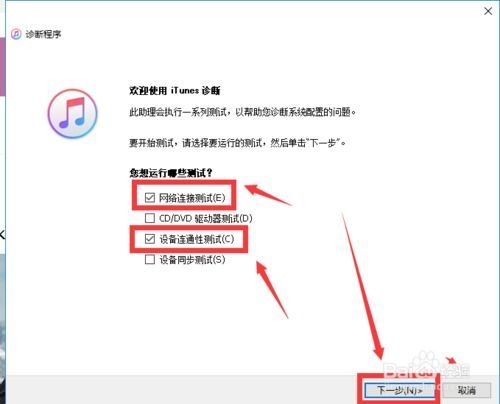 如何解决iTunes恢复iPhone固件时出现的未知错误3194资讯攻略11-24
如何解决iTunes恢复iPhone固件时出现的未知错误3194资讯攻略11-24 -
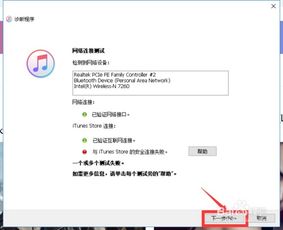 iPhone恢复时iTunes出现3194错误怎么办资讯攻略12-05
iPhone恢复时iTunes出现3194错误怎么办资讯攻略12-05 -
 苹果手机恢复固件时遇到3194错误怎么办?资讯攻略11-09
苹果手机恢复固件时遇到3194错误怎么办?资讯攻略11-09 -
 iPhone用户必看:轻松解决iTunes恢复时的3194错误资讯攻略12-08
iPhone用户必看:轻松解决iTunes恢复时的3194错误资讯攻略12-08 -
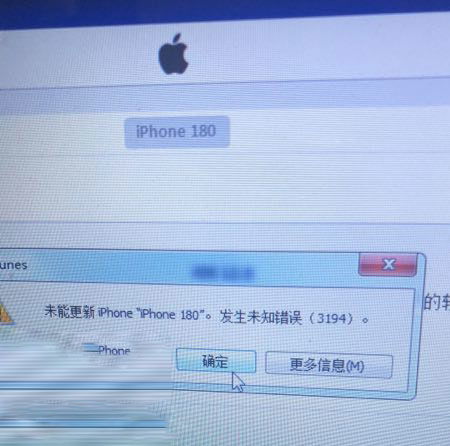 iPhone恢复失败出现未知错误3194怎么办?资讯攻略11-13
iPhone恢复失败出现未知错误3194怎么办?资讯攻略11-13 -
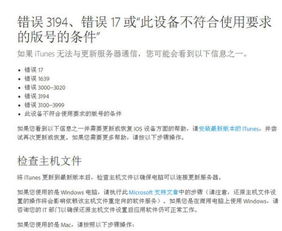 轻松解决iTunes未知错误3014的实用方法资讯攻略11-12
轻松解决iTunes未知错误3014的实用方法资讯攻略11-12